

Av Adela D. Louie, Senast uppdaterad: August 19, 2022
Är du student eller någon som jobbar? Använder du ofta din enhet för att spara dina filer eller till och med komma åt dem? Om ja, är ditt svar, då är det viktigt att du har en uppfattning om hur man överför data från iPhone till bärbar dator.
Våra iPhones är oftast den enhet som vi har tillsammans med oss själva nästan varje dag. Vi använder det som en partner för att enkelt åstadkomma saker som vi brukar göra. Och med detta kan det finnas data som vi samlar in som vi behöver för att slutföra specifika uppgifter och av vilka en del måste överföras till våra bärbara datorer för att slutföra nämnda uppgifter.
Om du är en av personerna som ville lära dig hur man överför data från iPhone till laptop, till exempel, överföra dina data från PC till Android, då är du på det bästa stället att lära dig. I den här artikeln kommer vi att diskutera några av de sätt eller metoder som du kan använda för att enkelt utföra uppgiften.
Del #1: Vilka är metoderna för hur man överför data från iPhone till bärbar dator?Del #2: Att sammanfatta allt
För den första delen av vår artikel kommer vi att prata om några av sätten eller metoderna för att överföra data från iPhone till bärbar dator. Dessa metoder är verkligen användbara om du behöver använda data som du kommer att överföra från din iPhone till bärbar dator. Låt oss nu börja upptäcka metoderna.
Denna metod är en av de enklaste metoderna du kan prova, du måste bara skaffa en USB kabel och följ dessa steg.
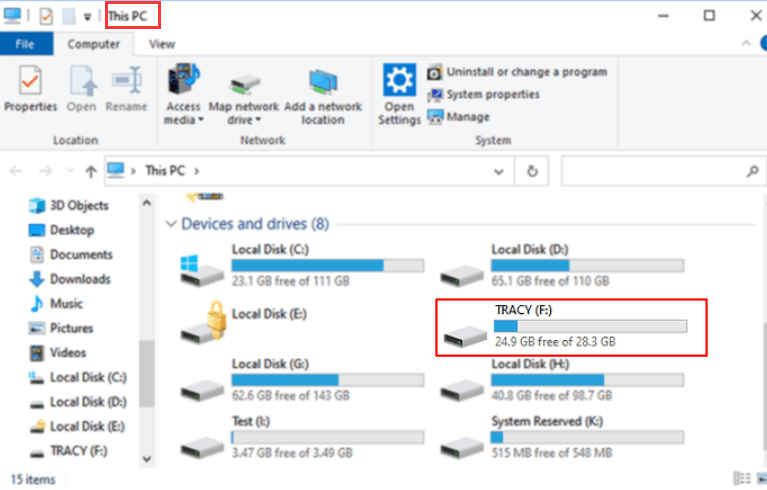
Nackdelen med denna metod är att du bara kan tillämpa den på dina videor och foton. Om du vill överföra andra data måste du leta efter andra metoder som inte bara kommer att begränsa dig vid överföring av foton och videor.
Nästa metod för att överföra data från iPhone till bärbar dator är genom att använda iCloud. Denna metod kommer att kräva att du har en internetanslutning, när du har sett till att du har en stabil anslutning, din icloud kommer regelbundet att skapa en säkerhetskopia åt dig.
För att komma åt dina data kan du gå till dina iCloud Photos och iCloud Drive som du hittar i File Explorer på din persondator. Låt oss ta en glimt av stegen som du måste göra om du har valt att använda metoden som behöver iCloud.
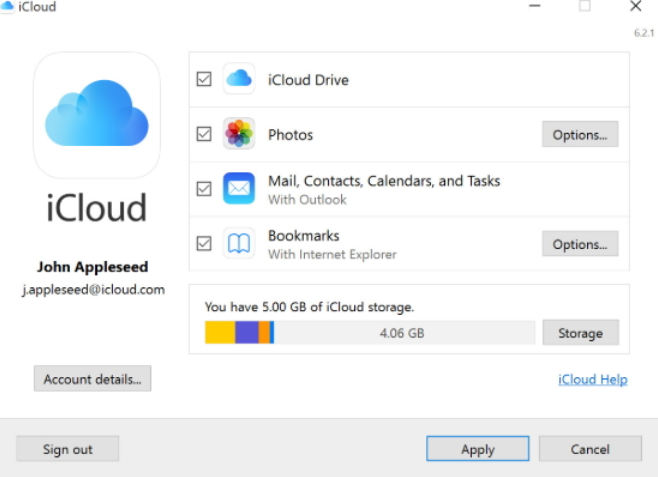
Nackdelen med att använda den här metoden är iClouds kapacitet, den ger bara 5 GB lagringsutrymme, så tendensen är att den kommer att skriva över säkerhetskopieringsdata som du har hela tiden.
Nästa metod för att överföra data från iPhone till bärbar dator är genom att använda iTunes. Denna metod är också lätt att förstå och följa, låt oss ta en titt på stegen för hur du gör det.
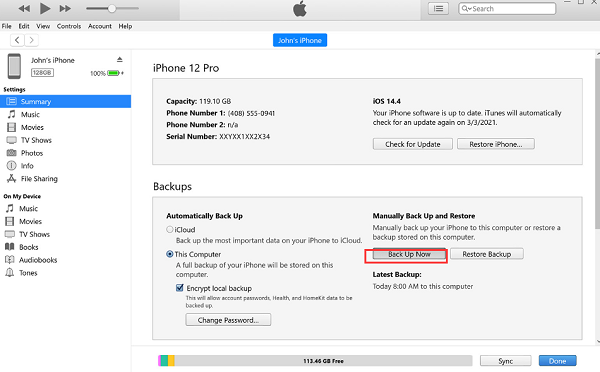
Nackdelen med att använda den här metoden är risken att det blir dataförlust och att säkerhetskopian kan krypteras kraftigt, så om du inte återställer din säkerhetskopia kan den inte användas eftersom du inte kan komma åt den eller läsa den också .
För den fjärde metoden kommer vi att dela med dig att det mest effektiva sättet att överföra data från iPhone till bärbar dator är genom att använda verktyget som heter FoneDog telefonöverföring verktyg. Det är ett pålitligt verktyg när det gäller att överföra data från en enhet till en annan.
Telefonöverföring
Överför filer mellan iOS, Android och Windows PC.
Överför och säkerhetskopiera textmeddelanden, kontakter, foton, video, musik på datorn enkelt.
Fullt kompatibel med de senaste iOS och Android.
Gratis nedladdning

Smakämnen bästa filöverföringsverktyget kan användas för att göra säkerhetskopior för all data som du har på din enhet som kontakter, meddelanden, videor, foton och mer. Du kan också njuta av gratis ringsignaler eftersom verktyget också är en gratis ringsignaltillverkare.
Du kan också njuta av att konvertera filer i filformatet HEIC till filer i filformaten JPEG eller PNG om du behöver det. Verktyget är tillgängligt på dina Android- och iOS-enheter, och även på dina Windows- eller Mac-datorer.
Här är listan över de bra funktionerna i FoneDog Phone Transfer-verktyget, låt oss kolla dem nedan.
FoneDog Phone Transfer-verktyget är kompatibelt med de flesta enheter som iPhone, iPad, iPod, Samsung, Google, Huawei, LG, HTC och mer. Den har också en funktion där du kan njuta av ett mycket snabbt sätt att överföra dina data genom överföringsfunktionen med ett klick.
Låt oss ta en titt på hur vi kan använda FoneDog Phone Transfer-verktyget hur man överför data från iPhone till bärbar dator nedan.

Folk läser ocksåUltimat guide för att överföra data från Android till iPhone XDen bästa guiden för hur man löser när Flytta till iOS-överföring avbröts [2023 Uppdaterad]
Vi hoppas att du har förstått alla metoder och verktyg som vi har delat med dig om hur du överför data från iPhone till den bärbara datorn. Alla dessa är verkligen fantastiska metoder och du måste bara välja baserat på de resurser du har.
Å andra sidan rekommenderar vi att du använder FoneDog Phone Transfer-verktyget. Som diskuterats är det det mest tillförlitliga verktyget som du kan använda som din partner för att se till att du korrekt har utfört processen för hur man överför data från iPhone till bärbar dator.
I dessa tider är det riktigt roligt att dra nytta av innovationerna som görs i vår teknik, de är verkligen användbara och lätta att följa.
Lämna en kommentar
Kommentar
Telefonöverföring
Överför data från iPhone, Android, iOS och dator till var som helst utan förlust med FoneDog Phone Transfer. Som foto, meddelanden, kontakter, musik, etc.
Gratis nedladdningHeta artiklar
/
INTRESSANTTRÅKIG
/
ENKELSVÅR
Tack! Här är dina val:
Utmärkt
Betyg: 4.8 / 5 (baserat på 105 betyg)